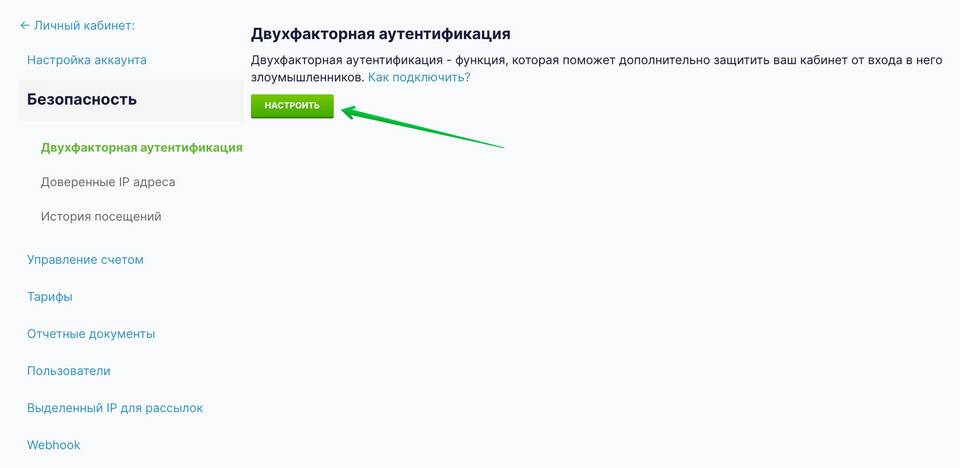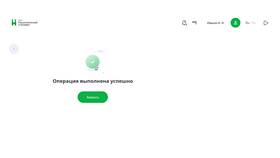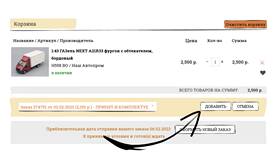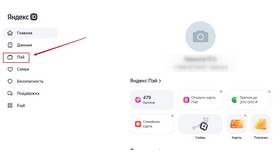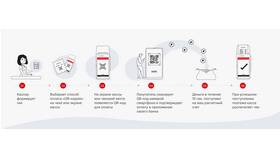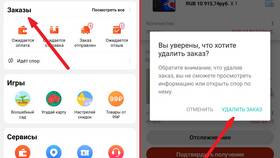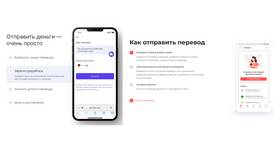Отвязка двухфакторной аутентификации может потребоваться при потере устройства, смене телефона или проблемах с приложением-аутентификатором. Рассмотрим процесс для различных сервисов.
Содержание
Общий порядок отвязки аутентификатора
- Войдите в свою учетную запись используя доступные методы восстановления
- Найдите раздел безопасности или двухфакторной аутентификации
- Выберите опцию отключения аутентификатора
- Подтвердите действие через резервные коды или альтернативные методы
- Сохраните изменения
Отвязка на популярных сервисах
Google Authenticator
| Сервис | Инструкция |
| Настройки аккаунта → Безопасность → 2-Step Verification → Turn off | |
| Настройки → Безопасность → Двухфакторная аутентификация → Редактировать | |
| Microsoft | Security settings → Additional security options → Turn off authenticator app |
Другие аутентификаторы
- Authy: Настройки приложения → Devices → Remove device
- LastPass: Account Settings → Multifactor Options → Disable
- Steam: Настройки → Учетная запись → Удалить аутентификатор
Что делать при потере доступа
Использование резервных кодов
- Найдите сохраненные резервные коды (обычно выдаются при подключении)
- Введите один из кодов вместо кода из аутентификатора
- После входа отключите старый аутентификатор
Восстановление через поддержку
- На странице входа выберите "Забыли код?"
- Пройти проверку личности (ответы на вопросы, email, телефон)
- Следуйте инструкциям службы поддержки
- После восстановления установите новый аутентификатор
Меры безопасности
| Действие | Рекомендация |
| Резервные коды | Храните в безопасном месте (не на устройстве с аутентификатором) |
| Несколько методов | Настройте альтернативные способы входа (SMS, email) |
| Обновление | Периодически проверяйте настройки безопасности |
После отвязки аутентификатора
- Рекомендуется сразу настроить новый метод защиты
- Обновите резервные коды доступа
- Проверьте активные сеансы в учетной записи